Se ti stai chiedendo come collegare i tuoi AirPods alla console PS5, ti trovi in una situazione complicata. Non puoi collegare gli AirPods direttamente alla PlayStation 5. Questo perché La console PS5 limita l’uscita audio Bluetooth. Quindi, è necessario utilizzare a Adattatore Bluetooth con BT 5.0 o superiore sulla tua PS5 per connettere gli AirPods. Se non sei disposto ad acquistare un adattatore, puoi utilizzare il Applicazione PS Remote Play sul tuo Smartphone per connettere gli AirPods.
In questo articolo imparerai diversi modi per connettere AirPods a PS5.
Come collegare gli AirPods alla PS5 utilizzando l’adattatore Bluetooth
Se stai cercando un adattatore BT affidabile per la tua console PS5, ti consigliamo il trasmettitore Bluetooth 5.0 EUASOO. Acquistalo da Amazon o da qualsiasi altro negozio al dettaglio e segui i passaggi seguenti.
1. Collega l’adattatore Bluetooth a una qualsiasi delle porte USB della PS5.
2. Tieni gli AirPods nella custodia di ricarica. Assicurati che gli AirPods siano completamente carichi prima di collegarli alla PS5.
3. Premere il Pulsante di accoppiamento sull’adattatore, se ne ha uno.
4. Tieni entrambi gli AirPods nella custodia e aprila.
5. Tenere premuto il tasto Pulsante di configurazione per accoppiare gli AirPods all’adattatore.
6. È possibile identificare il processo di accoppiamento attraverso la luce bianca lampeggiante. Quando la luce smette di lampeggiare e diventa fissa, indica che i dispositivi sono accoppiati.
Come cambiare l’uscita audio sugli AirPods
Devi modificare l’uscita audio sui tuoi AirPods dopo averlo collegato alla PS5.
1. Fare clic su Icona Impostazioni nell’angolo in alto a destra della schermata principale della PS5.
2. Premere il Pulsante PlayStation sul controller PS5 e seleziona il file Suono opzione.
3. Selezionare il Uscita audio nel menu a sinistra.
4. Fare clic su Dispositivo di uscita opzione.
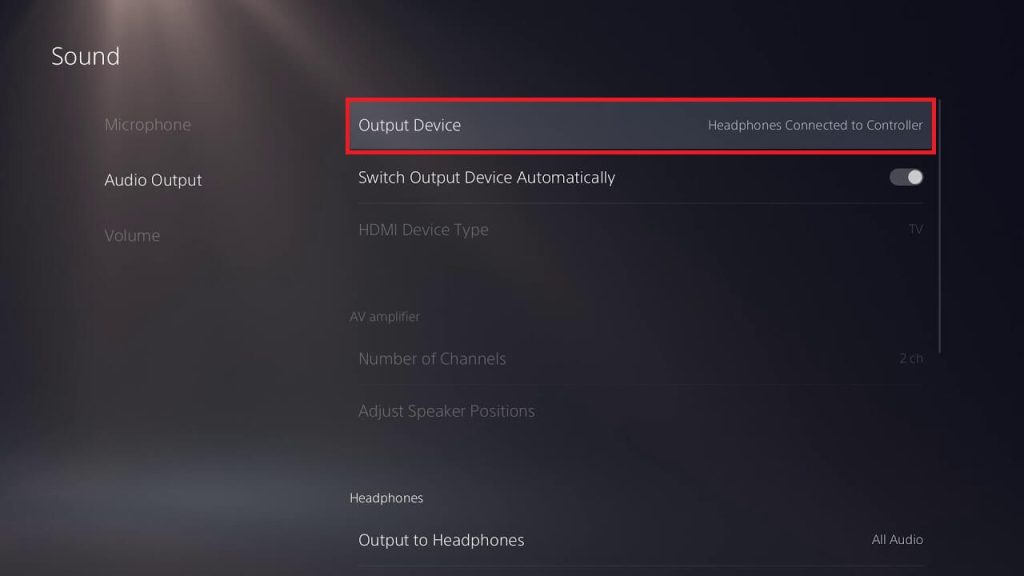
5. Seleziona il tuo adattatore Bluetooth dall’elenco. A volte potresti vedere il nome degli AirPods anziché l’adattatore.
6. Ora, fai clic Uscita per le cuffie e seleziona Tutto l’audio.
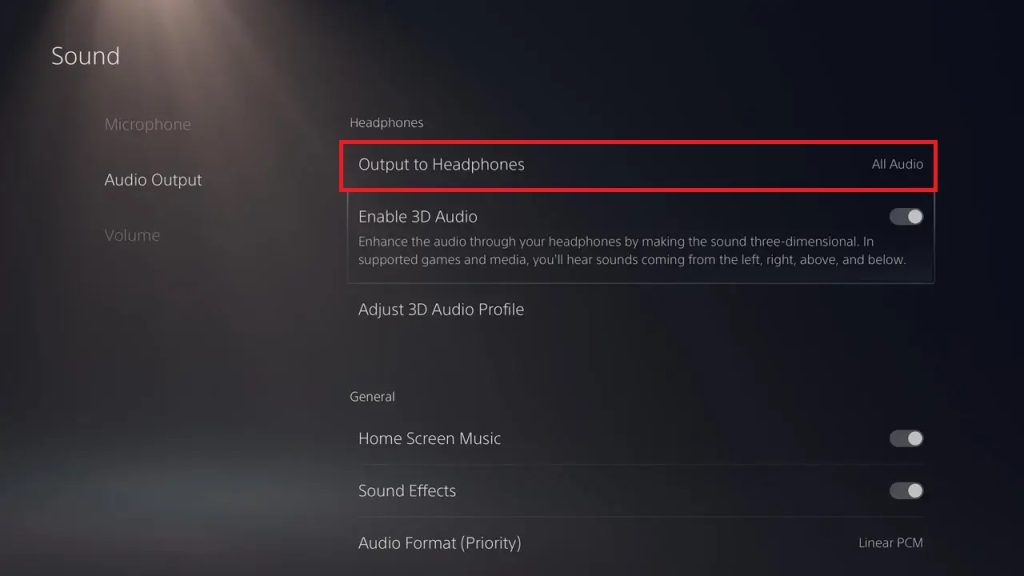
7. Ora otterrai l’audio PS5 sui tuoi AirPods.
Anche se puoi ascoltare le chat vocali degli altri sugli AirPods, non puoi parlare con loro perché L’adattatore Bluetooth non trasmette l’audio vocale. Quindi, devi usare il microfono del controller. Vai a Suono menu e selezionare Microfono. Seleziona il Microfono sul controller come il Dispositivo di input per utilizzare il controller come microfono.
Come collegare gli AirPods alla PS5 utilizzando l’App di riproduzione remota
L’app PS Remote Play può essere un’opzione alternativa se non puoi acquistare un adattatore BT.
1. Collega il tuo smartphone e la console PS5 alla stessa rete WiFi.
2. Fare clic su Icona Impostazioni sulla tua PS5.
3. Selezionare il Sistema menu e fare clic su Riproduzione remota opzione.
4. Ora, abilita il pulsante di attivazione/disattivazione vicino a Abilita la riproduzione remota.
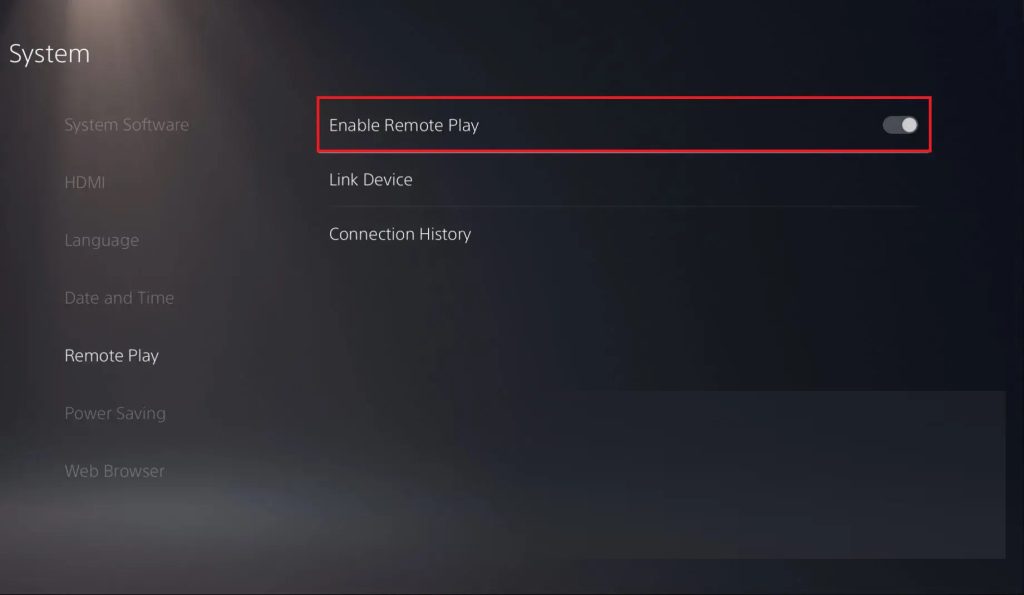
5. Scarica e installa il file Applicazione PS Remote Play sul tuo smartphone dal Play Store o dall’App Store.
6. Apri l’app PS Remote Play e accedi allo stesso account PSN a cui hai effettuato l’accesso sulla tua PS5.
7. La riproduzione remota PS cercherà la tua PS5 e si connetterà ad essa.
8. Ora apri la custodia di ricarica degli AirPods e premi il pulsante Configurazione.
9. Abilita il Bluetooth sul tuo smartphone e cerca i tuoi AirPods.
10. Seleziona i tuoi AirPods sul tuo smartphone per accoppiarli.
11. Dopo l’associazione, l’audio della PS5 verrà inviato ai tuoi AirPods.
FAQ
No, connettere gli AirPods alla Smart TV non ti consentirà di ascoltare le riproduzioni audio della PS5.
L’app PS Remote Play o qualsiasi adattatore Bluetooth può essere utilizzato per connettere gli AirPods a PS4.

